Vrátit se změnami do složky s řízeným přidáváním změn
Azure DevOps Services | Azure DevOps Server 2022 – Azure DevOps Server 2019
Visual Studio 2019 | Visual Studio 2022
Při vrácení souborů se změnami do složky správy verzí, která je řízena kontrolní proces vrácení se změnami, musíte provést další kroky k dokončení vrácení se změnami.
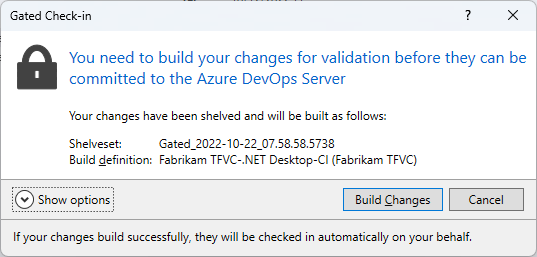
Požadavky
Buďte přispěvatelem/ka pro váš projekt. Další informace najdete v tématu Výchozí oprávnění TFVC.
Nemůžete mít nastaveno Omezit rozsah autorizace úloh na aktuální projekt pro kanály, které nejsou verze pro vydání. Pokud se zobrazí chyba, například sada odložených změn _Build_95; Build\6bc8a077-3f27-4936-82e6-415fbd53ba07 nebyla nalezena pro check-in, zkontrolujte toto nastavení a ujistěte se, že není povoleno.
Proces kontrolovaného nahrávání změn
Pokud se během přihlášení změn zobrazí dialogové okno omezené přihlášení, je nutné, aby vaše změny byly nejprve sestaveny službou Azure Pipelines, než je možné je přihlásit.
Přijmout změny do složky řízené řízeným přístupem k zápisu změn
Pokud se zobrazí
kanál buildu a chcete spustit sestavení, zvolte kanál buildu, který chcete použít.Pokud se název buildovacího kanálu již zobrazí v Gated Check-in, nebo po výběru kanálu buildu, zvolte jednu z následujících možností:
Pokud ještě nechcete vytvářet změny, vyberte Zrušit. Sadu regálů pak můžete sestavit ručně v privátním sestavení, pokud chcete. Další informace najdete v tématu Začínáme s CI/CD.
Pokud nechcete sestavovat změny a máte oprávnění přepsat ověření vrácení změn sestavením nastaveno na Povolit, můžete obejít požadavek na sestavení při vrácení změn a vrátit se změnami.
Zvolte Zobrazit možnostia poté zvolte Obejít sestavení ověřování a potvrdit změny přímo (vyžaduje oprávnění).
Pokud chcete pokračovat v procesu řízeného vrácení a zahodit změny místního pracovního prostoru, vyberte Zobrazit možnostia zrušte zaškrtnutí políčka Zachovat nevyřízené změny místně. Vyberte Změny sestavenía po dokončení sestavení postupujte podle pokynů v části Odstranění nejnovějších změn v pracovním prostoru povrácení se změnami .
Chcete-li sestavit změny a pokračovat s odevzdáním, vyberte Sestavit změny.
Pokud chcete zachovat změny ve svém místním pracovním prostoru, po dokončení sestavení postupujte podle pokynů uvedených v části Srovnání nejnovějších změn ve vašem pracovním prostoru po zamykacím potvrzení.
Během sestavení se v okně Team Explorer na stránce Čekající změny zobrazí informační zpráva a můžete zvolit odkaz zde pro sledování sestavení v okně výsledků sestavení. Můžete také sledovat buildy na stránce Builds v Team Explorer.
Slaďte nejnovější změny ve svém pracovním prostoru po gated check-inu
Pokud budete pokračovat v práci ve svém pracovním prostoru během chráněného vrácení se změnami a chcete své změny zachovat, měli byste sladit své nejnovější změny se změnami, které nyní byly vráceny do správy verzí.
Jakmile se sestavení dokončí:
Pokud se v okně výsledků sestavení zobrazí úspěšné sestavení, odsouhlaste pracovní prostor následujícím způsobem:
- Pokud používáte aplikaci Oznámení o sestavení, zobrazí se dialogové okno Gated Check-in. Zvolte Odsouhlasit.
- Nebo na stránce SestaveníTeam Exploreruklikněte pravým tlačítkem myši na dokončené sestavení a zvolte Upravit pracovní prostor. Pomocí dialogového okna Sloučit pracovní prostor vyřešte případné konflikty správy verzí.
Pokud okno výsledků sestavení ukazuje, že sestavení selhalo, opravte problémy, které způsobily selhání. V Team Exploreru, na stránce Builds, dvakrát klikněte na sestavení, které selhalo pod položkou Moje sestavení, nebo na sestavení klikněte pravým tlačítkem a zvolte Otevřít.
Otevře se okno s výsledky sestavení Azure Pipelines obsahující informace, které vám můžou pomoct vyřešit problém, který způsobil selhání sestavení. U některých typů problémů můžete zvolit chybu nebo problém a zobrazit soubor, který vyžaduje opravy.
Odstraňte nejnovější změny ve vašem pracovním prostoru po zabezpečeném zařazení.
Pokud nemáte v úmyslu pokračovat v práci se změnami po řízeném začlenění, můžete nejnovější změny ve svém pracovním prostoru odstranit. Vaše změny se zachovají v sadě odložených změn. Pokud se sestavení dokončí úspěšně, změny se zanesou. Pokud sestavení selže, můžete zrušit sadu odložených změn a vrátit je zpět do pracovního prostoru.
Když se přihlásíte, v dialogovém okně Gated Check-in zvolte Zobrazit možnosti. Zrušte zaškrtnutí políčka Zachovat nevyřízené změny místně a potom zvolte Sestavení změn.
Po dokončení sestavení, proveďte následující kroky:
Pokud se v okně s výsledky sestavení zobrazí úspěšné sestavení a začlenění změn, nyní, když jsou vaše změny začleněny, můžete chtít stáhnout nejnovější verzi souborů, aby váš pracovní prostor tyto změny zahrnoval. Další informace naleznete v tématu Stáhnout (získat) soubory ze serveru.
Pokud se v okně výsledků sestavení zobrazí selhání sestavení, opravte problémy, které způsobily selhání. V Team Exploreruna stránce Builds poklikejte na sestavení, které selhalo v části Moje sestavení, nebo klikněte pravým tlačítkem na sestavení a vyberte Otevřít.
V okně výsledků sestavení Azure Pipelines vyhledejte informace, které vám můžou pomoct vyřešit problém, který způsobil selhání sestavení. U některých typů problémů můžete zvolit chybu nebo problém a zobrazit soubor, který vyžaduje opravy.
Načtěte změny ze sady odložených změn. Další informace najdete v tématu Pozastavení práce a správa sad odložených.
V souborech opravte problémy, které způsobily selhání sestavení.